iOS, iPadOS 및 Android의 사진에서 배경을 제거하는 가장 쉬운 방법
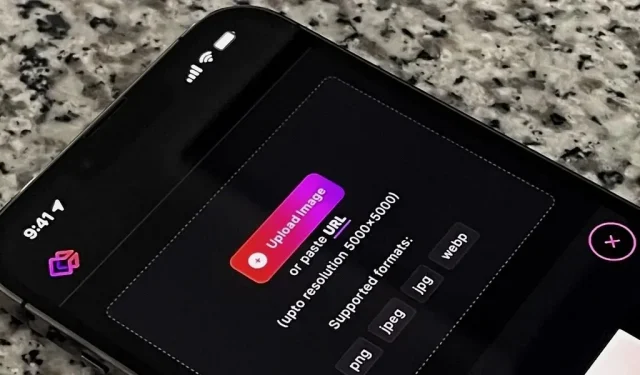
스마트폰의 표준 사진 편집기를 사용하여 필터를 추가하고 수준을 조정하고 이미지를 자르는 것은 매우 쉽지만 내장된 사진 배경 제거 도구는 찾을 수 없습니다. 사진에서 사람과 물체를 분리하려면 타사 앱이 필요하며 Android, iOS 및 웹에서 사용할 수 있는 무료, 사용하기 쉬운 고해상도 이미지 지원 앱을 찾았습니다.
많은 배경 제거 앱이 있지만 값비싼 인앱 구매, 워터마크, 저품질 출력 또는 광고가 없는 앱을 찾으면 운이 좋을 것입니다. Magic Eraser Background Editor (iOS ), Background Eraser ~ Stickers ( iOS , Android ), Apowersoft: Background Eraser ( iOS , Android ) 및 Pixelcut: AI Graphic Design ( iOS , Android) 은 이러한 문제를 겪고 있습니다.
Adobe는 Photoshop Express( iOS , Android ) 에서 무료 배경 제거 도구를 제공합니다 . 그러나 앱을 사용하려면 Adobe 계정만 있으면 되며, 아직 프리미엄 멤버십이 없는 경우 프리미엄 멤버십에 가입할 수 없습니다.
원활한 경험을 위해 새로운 Erase.bg 앱을 사용해 보세요. 적은 노력으로 언급된 대부분의 다른 앱(Photoshop Express 포함)보다 훨씬 더 잘 작동합니다. 그리고 Photoshop, Affinity Photo , GIMP 및 Pixlr 와 같은 난독 처리된 데스크탑 또는 웹 앱을 사용하는 것보다 훨씬 쉽습니다 .
앱 설치
Erase.bg는 Shopsense Retail Technologies에서 개발했으며 원래 회사의 전자 상거래 파트너를 위해 만들어졌습니다. 그러나 2022년 2월 개발자 가 이 도구가 많은 사람들이 사진에서 음식, 물건, 항목을 잘라내는 데 도움이 될 수 있다는 사실을 깨닫고 대중에게 공개되었습니다 .
웹 브라우저가 있는 모든 장치에서 사용할 수 있는 웹 앱이 있지만 iPhone , iPad 및 Android 장치 용 모바일 앱을 다루겠습니다 . 무엇을 선택하든 이 도구는 완전 무료이며 최대 5000 x 5000 픽셀의 해상도를 지원합니다. 계정을 등록할 필요도 없습니다!
앱에 권한 부여
Erase.bg는 처음 열 때 카메라 권한을 요청합니다. iOS 및 iPadOS에서는 이를 허용하거나 차단하도록 선택할 수 있습니다. 이것은 앱을 통해 사진을 찍고 이미 가지고 있는 이미지를 가져오지 않으려는 경우에만 필요합니다. 그러나 Android에서 허용해야 합니다. 그렇지 않으면 이미 만든 이미지를 선택할 수도 없습니다.
Android에서 권한을 부여하면 즉시 기기의 미디어 및 사진에 대한 액세스를 허용할지 묻는 메시지가 표시됩니다. 이미 가지고 있는 이미지를 사용하도록 허용하고 싶을 것입니다. iOS 및 iPadOS에서는 콘텐츠를 가져올 때까지 미디어 액세스를 요청하지 않습니다.
배경을 제거할 사진을 선택하세요.
장치에서 사진을 업로드하거나 웹에서 이미지 URL을 사용하거나 Erase.bg 샘플 이미지 중 하나를 선택할 수 있습니다. 장치 또는 클라우드 저장소에서 사진을 사용하려면 이미지 업로드를 클릭한 다음 이미지가 있는 디렉터리를 선택합니다.
iPhone 및 iPad의 사진, 카메라 또는 파일 앱에서 가져올 수 있습니다. Android에도 유사한 옵션이 있습니다. 원하는 이미지를 찾아 선택합니다(바로 로드되지 않으면 “선택”을 클릭해야 할 수 있습니다). 웹에 있는 이미지에 대한 링크가 있는 경우 대신 URL 버튼을 클릭하고 URL을 붙여넣은 다음 제출을 클릭할 수 있습니다.
장치, 클라우드 저장소 또는 URL에서 사용자 지정 이미지를 사용했는지 여부에 관계없이 앱은 즉시 배경 제거를 시작합니다.
이 앱은 최대 5000 x 5000픽셀의 해상도를 지원합니다. iPhone, iPad 또는 Android 기기를 사용하여 기기에 있는 대부분의 사진을 촬영했을 것이므로 문제가 되지 않습니다. 그러나 나는 큰 이미지로 성공했습니다.
배경 선택(선택사항)
배경이 필요하지 않은 경우 다음 단계로 이동합니다. 그렇지 않으면 미리 설정된 색상, 텍스처 및 패턴 세트에서 새 배경을 추가할 수 있습니다. 자신의 이미지 중 하나를 선택할 수도 있습니다. Erase.bg가 개체 잘라내기를 마치면 결과 옆에 있는 편집을 클릭한 다음 만족할 때까지 백그라운드 편집기를 사용해 보십시오.
새 사진을 저장합니다.
결과 이미지를 저장하는 방법에는 여러 가지가 있습니다. 먼저, 배경이 투명하지 않은 경우 미리보기 아래의 “원본 크기로 다운로드”를 클릭하십시오. 둘째, 배경을 추가했다면 편집기 상단의 다운로드 버튼을 클릭합니다. iPhone 또는 iPad에서 앱이 사진을 저장할 수 있도록 사진에 대한 액세스 권한을 앱에 부여해야 합니다.
Erase.bg는 이미지를 원본과 동일한 해상도로 저장하지만 JPG를 가져온 경우에도 항상 PNG 파일입니다. 이는 PNG 형식이 투명한 배경을 허용하기 때문입니다. iPhone 또는 iPad의 사진 앱에서 이미지를 찾을 수 있습니다. Android에서는 다운로드 폴더로 바로 이동합니다.
배경 제거 제한
이 앱에는 한계가 있지만 다른 배경 제거기와 거의 동일합니다. 첫째, 조명이 밝은 개체가 필요합니다. 그렇지 않으면 앱이 개체의 가장자리를 올바르게 구분하거나 개체가 실제로 무엇인지 알 수 없습니다.
원본(왼쪽), Erase.bg(가운데) 및 Photoshop Express(오른쪽). Daniel Hipskind/Gadget Hacks의 이미지
둘째, 고양이와 개 배경을 제거하는 데 문제가 있었지만 개발자는 이것이 애완 동물과 함께 작동한다고 주장합니다. 위와 아래의 예시에서 동물을 중심으로 지우는 문제가 있는 것을 볼 수 있는데 Photoshop Express에서도 마찬가지였습니다.
원본(왼쪽), Erase.bg(가운데) 및 Photoshop Express(오른쪽). Brooke Cagle/ Unsplash 의 이미지
Erase.bg는 내 예제에서 Photoshop Express보다 약간 더 잘 작동하는 것처럼 보였지만 둘 다 동물을 완전히 분리하지는 못했습니다.



답글 남기기